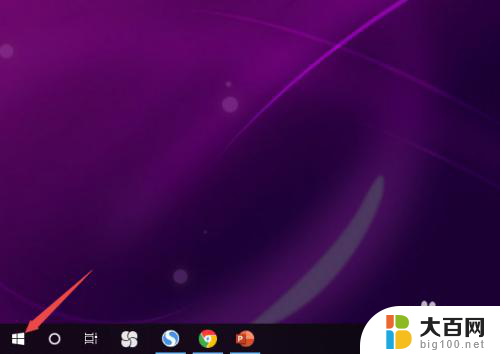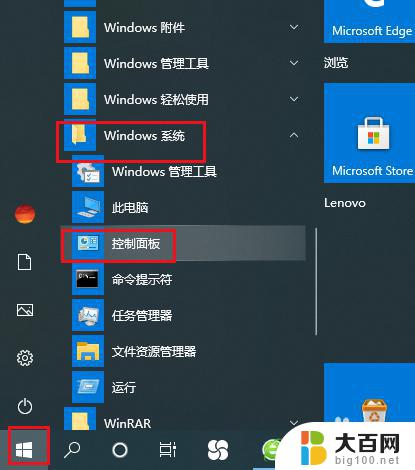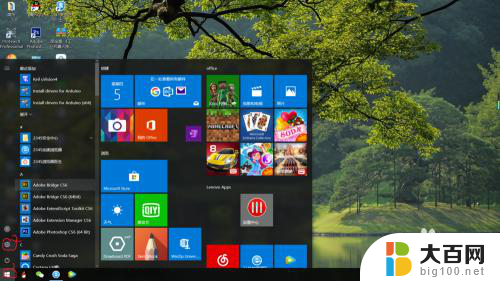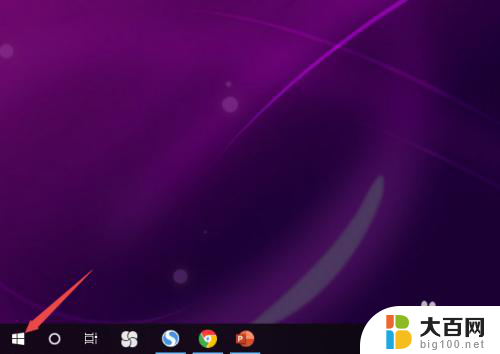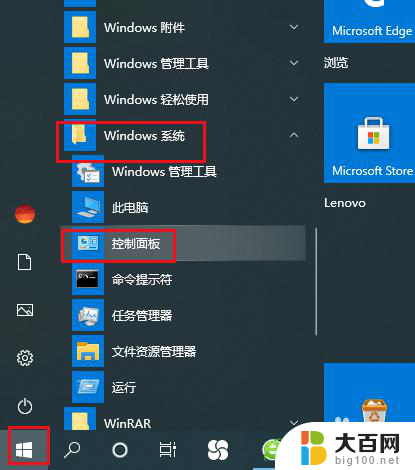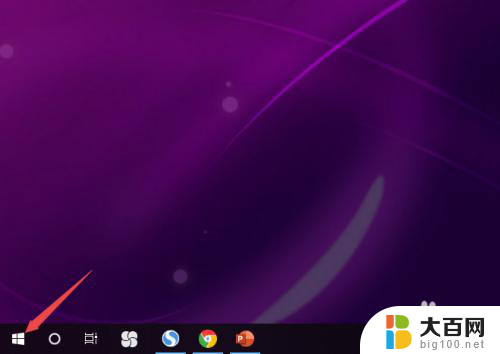机箱耳机插孔没声音win10 Win10电脑插入耳机后没有声音怎么办
更新时间:2023-09-30 17:53:16作者:jiang
机箱耳机插孔没声音win10,近年来随着科技的不断进步,电脑已经成为了我们生活中不可或缺的一部分,而在使用电脑时,耳机往往是我们享受音乐、观看影片或者进行网络通话的必备装备。有时我们在使用Windows 10系统的电脑时,插入耳机后却发现没有声音输出。这个问题似乎困扰着许多用户,那么当我们的Win10电脑插入耳机后没有声音时,该如何解决呢?接下来我们将一起探讨一些可能的解决方法。
具体步骤:
1.先点击开始按钮;
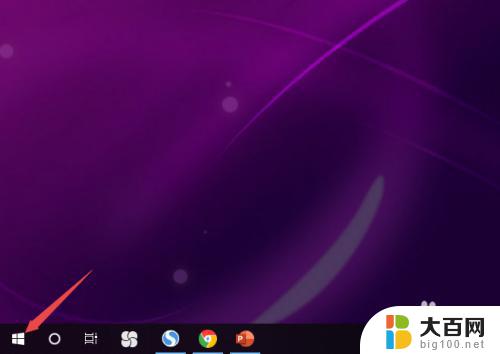
2.然后点击设置;
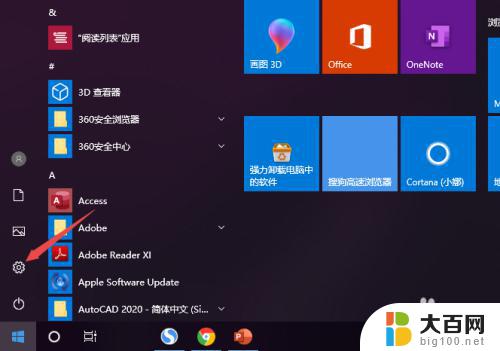
3.之后点击系统;
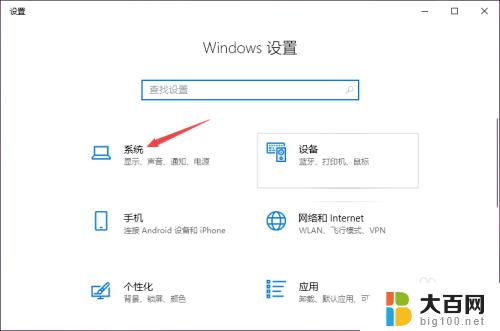
4.然后点击声音;
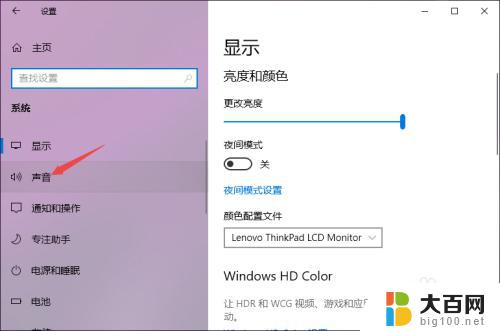
5.之后点击声音控制面板;
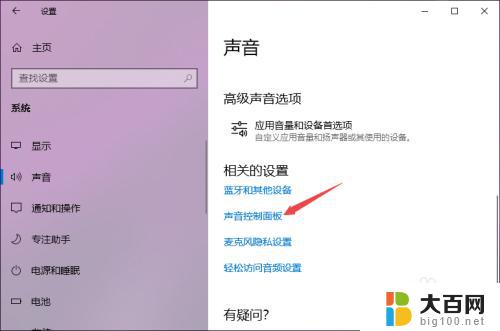
6.之后点击扬声器,然后点击属性;
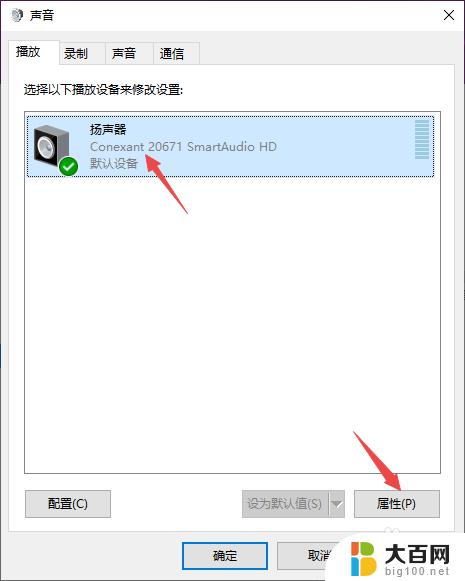
7.之后点击级别,然后将级别里面的滑动按钮向右滑动;
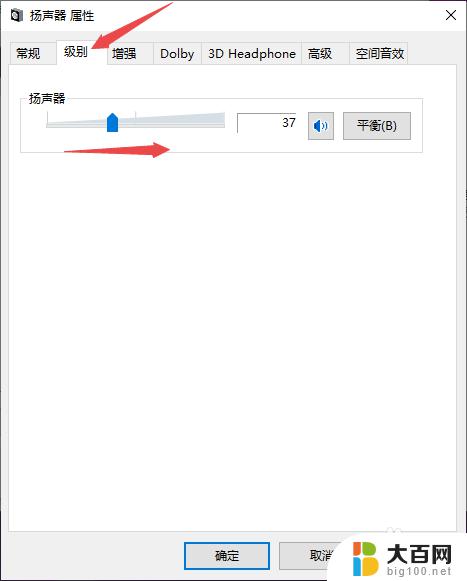
8.最后,点击确定按钮即可。
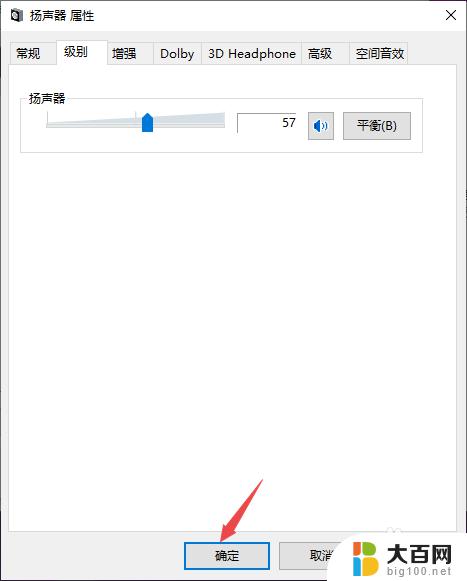
以上就是机箱耳机插孔没声音win10的全部内容,如果您还有疑问,请按照小编的方法操作,希望这能对您有所帮助。